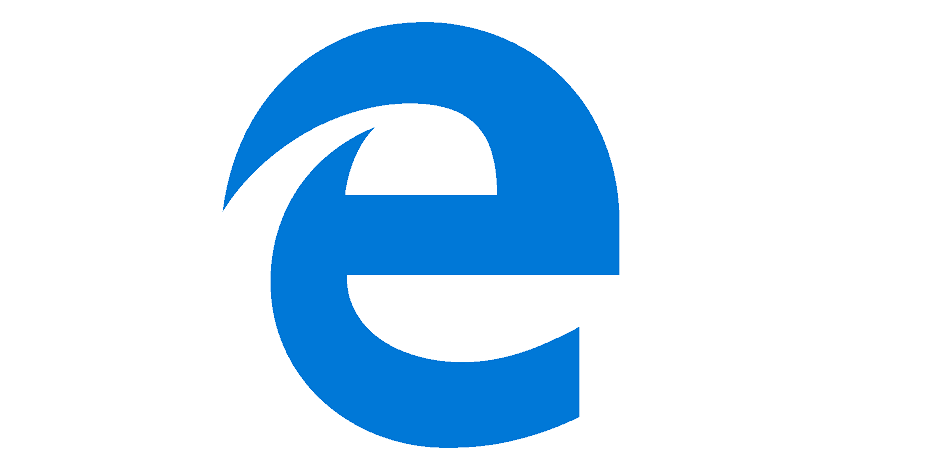- Microsoft Edge funguje trochu jinak než Internet Explorer, a proto vám ukážeme, jak to změnit možnosti internetu v Microsoft Edge.
- Mějte na mysl že některé změny nemusí být použity Microsoft Edge nebo jakákoli jiná třetí strana prohlížeč.
- Edge má z větší části vlastní nastavení a je zcela oddělené od obecného nastavení internetu.
- Chcete-li Edge doladit, doporučujeme vám navštívit stránku pokročilých nastavení v Edge.

Zasloužíte si lepší prohlížeč! 350 milionů lidí denně používá Opera, plnohodnotný navigační zážitek, který přichází s různými integrovanými balíčky, zvýšenou spotřebou zdrojů a skvělým designem.Opera dokáže:
- Snadná migrace: pomocí nástroje Opera Assistant můžete přenést údaje o ukončení, jako jsou záložky, hesla atd.
- Optimalizujte využití zdrojů: vaše paměť RAM je využívána efektivněji než Chrome
- Vylepšené soukromí: integrovaná bezplatná a neomezená VPN
- Žádné reklamy: integrovaný blokovač reklam zrychluje načítání stránek a chrání před dolováním dat
- Stáhněte si Opera
Windows 10 přinesl nové změny a jednou z největších bylo představení nové prohlížeč.
Microsoft Edge funguje trochu jinak než internet Explorer, a proto vám ukážeme, jak změnit možnosti Internetu v Microsoft Edge.
Rychlý tip: Změňte svůj prohlížeč na Opera

Než začnete něco měnit v jakémkoli jiném prohlížeči, proč nezkusíte použít prohlížeč, který lze libovolně přizpůsobit a je tak snadné jej používat.
Mluvíme o tom Opera, prohlížeč, který má katalog doplňků s více než 1 000 způsobů přizpůsobení jeho funkčnosti.
Další výhodou v tomto směru je skutečnost, že můžete nastavit své vlastní kombinace kláves pro téměř jakoukoli akci prohlížeče. Kromě toho je to mnohem rychlejší než zdlouhavé ukazování a klikání.

Opera
Přizpůsobte si Opera podle svých představ a stylu procházení pomocí několika kliknutí a poté procházejte web rychleji než kdy dříve.
Jak mohu změnit možnosti Internetu v Microsoft Edge?
- Klikněte na ikonu Jídelní lístek ikonu v pravém horním rohu a vyberte Nastavení z nabídky.

- Když Nastavení Otevře se podokno, první možnost, kterou uvidíte, je Změnit moje výchozí nastavení knoflík. Tato možnost umožňuje rychle přiřadit Microsoft Edge jako výchozí prohlížeč v počítači.
Microsoft Edge je nástupcem aplikace Internet Explorer, ale na rozdíl od aplikace Internet Explorer je Microsoft Edge univerzální aplikací, takže funguje trochu jinak.
Tím se mění možnosti Internetu na Edge trochu jinak, měli byste je ale stále být schopni změnit.
Většina nastavení, která chcete změnit, je k dispozici v části Možnosti Internetu a lze je změnit v Microsoft Edge.
Poznámka: Pokud je Edge již vaším výchozím prohlížečem, tato možnost vám nebude k dispozici.
Microsoft Edge vzhled a možnosti spuštění
Funkce rychlého zážitku z Vzhled nabídka je, že si můžete rychle vybrat mezi tmavé nebo světlé téma pro Edge.
Můžete také změnit, které stránky se otevřou při příštím spuštění Edge. Můžete si vybrat mezi běžnou úvodní stránkou, prázdnou kartou nebo konkrétními stránkami.

K dispozici je také možnost otevřít předchozí stránky, které byly otevřeny během poslední relace procházení. Tato možnost je skvělá, protože vám umožňuje rychle pokračovat v procházení tam, kde jste přestali.
Stránka Nová karta umožňuje změnit vzhled nových karet.
Můžete si vybrat ze 4 možností, od prázdné karty po novinku, nebo vlastní nastavení, kde si můžete prakticky nastavit vlastní kombinaci informací.
Tento Informační Tato možnost je skvělá, pokud chcete mít rychle dostupné nejnovější zprávy.

Jak mohu vymazat mezipaměť v Microsoft Edge?
Stejně jako všechny ostatní prohlížeče ukládá Edge do vašeho počítače mezipaměť, aby uložila určitá nastavení webových stránek.
V Edge je k dispozici možnost, která umožňuje vymazat určité části mezipaměti. Pokud chcete, můžete také povolit možnost automatického vymazání mezipaměti při každém zavření prohlížeče.
Tuto možnost najdete kliknutím na ikonu Ochrana osobních údajů a služby v nabídce vlevo a poté klikněte na ikonu Vyberte, co chcete vymazat tlačítko zprava.

Poznámka: Další užitečnou možností je Odeslat požadavky Nesledovat která zabrání stažení sledovacích cookies.
Chcete povolit Vymazat data procházení při ukončení v Edge? Postupujte podle tohoto jednoduchého průvodce a udělejte to s lehkostí
Jak synchronizovat data Edge na všech zařízeních Microsoft?
Synchronizace je velkou součástí systému Windows 10 a Microsoft Edge umožňuje snadnou synchronizaci záložek a seznamu čtení, takže si můžete své oblíbené webové stránky užívat na jakémkoli Microsoft přístroj.

Synchronizaci je snadné povolit kliknutím na ikonu Profily vyberte možnost z levé postranní nabídky a poté klikněte na ikonu Sync možnost zprava.
Najdete zde vysvětlující nabídku se všemi daty, která můžete synchronizovat na všech svých zařízeních Microsoft, včetně hesel, nastavení a oblíbených položek.

Jak mohu změnit složku pro stahování v Microsoft Edge?
Kliknutím na ikonu můžete nastavit novou výchozí složku pro stahování Soubory ke stažení v nabídce vlevo a poté klikněte na ikonu Změna tlačítko zprava.

Kromě toho můžete povolit možnost zvolit, co dělat s každým stažením.
Pokud jde o soukromí a bezpečné procházení, doporučujeme vysoce spolehlivý nástroj VPN. Zatímco proxy maskuje vaši IP, dobrá VPN také šifruje váš provoz a udržuje všechna vaše data při procházení webu. Získejte soukromý přístup k internetu hned teď (77% bleskový prodej) se zvýšeným zabezpečením online.
Jak mohu upravit svůj adresní řádek a vyhledávač v Edge?
- Klikněte na Ochrana osobních údajů a služby v nabídce vlevo a poté klikněte na ikonu Lišta adresy možnost zprava.

- Klepněte na v poli napravo od možnosti vyhledávače a vyberte ten, který preferujete. V tomto poli je také možnost přidat další vyhledávač, pokud ten, který hledáte, není v seznamu.

Pokud vás znepokojují škodlivé webové stránky a stahování, můžete také zapnout Chytrá obrazovka Možnost filtru, která vás ochrání před škodlivým obsahem.
Spusťte skenování systému a objevte potenciální chyby

Stáhněte si Restoro
Nástroj pro opravu PC

Klepněte na Začni skenovat najít problémy se systémem Windows.

Klepněte na Opravit vše opravit problémy s patentovanými technologiemi.
Spusťte skenování počítače pomocí nástroje Restoro Repair Tool a vyhledejte chyby způsobující bezpečnostní problémy a zpomalení. Po dokončení skenování proces opravy nahradí poškozené soubory novými soubory a součástmi systému Windows.
Jak můžete vidět na níže uvedeném snímku obrazovky, Edge má také blokování potenciálně nežádoucích aplikací (PUA), které je ve výchozím nastavení aktivováno.

Jak mohu spravovat cookies v Microsoft Edge?
Můžete také spravovat soubory cookie nebo je blokovat, ale ve výchozím nastavení je povoleno stahovat všechny soubory cookie.

Všechna nastavení najdete pod Oprávnění k webu, poté klikněte na Cookies a data stránek.
Jak mohu otevřít možnosti Internetu?
- lis Klávesa Windows + S a vstoupit možnosti internetu.
- Vybrat možnosti internetu ze seznamu výsledků.

Internet Explorer a mnoho dalších webových prohlížečů lze konfigurovat změnou nastavení Možnosti Internetu.
Ačkoli Internet Explorer používá všechna tato nastavení, jiné prohlížeče, včetně Edge, se při konfiguraci úplně nespoléhají na Možnosti Internetu.
Před změnou konfigurace možností Internetu nezapomeňte, že některé změny nemusí být aplikovány na Microsoft Edge nebo jiný prohlížeč jiného výrobce.
Jakmile otevřete Možnosti internetu, uvidíte řadu dostupných karet.
Historie procházení se neodstraní? Podle tohoto průvodce zjistíte, jak můžete problém rychle vyřešit
Karta Obecné
Tato možnost má na starosti nastavení spouštění, otevřené karty a historii procházení
Odtud můžete také změnit vzhled prohlížeče. Většina nastavení na této kartě souvisí s Internet Explorerem, takže nijak neovlivní Edge ani jiné prohlížeče.
Karta Zabezpečení
Zde můžete změnit nastavení zabezpečení a vytvořit seznam důvěryhodných nebo blokované weby.
Ačkoli tato nastavení ovlivňují hlavně Internet Explorer, je možné odtud změnit několik nastavení zabezpečení Microsoft Edge.

Karta Ochrana osobních údajů
Tato možnost slouží ke změně nastavení souborů cookie nebo zapnutí možnosti blokování vyskakovacích oken. Tato karta se většinou týká prohlížeče Internet Explorer, takže nebude mít vliv na Microsoft Edge.
Karta Obsah
Tato možnost má na starosti certifikáty a nastavení automatického doplňování. Zde také najdete možnost pro kanály a webové řezy. Tato karta většinou nesouvisí s Edge a má vliv pouze na Internet Explorer.

Karta Připojení
Tato karta souvisí s prohlížeči třetích stran. Umožňuje vám přidat VPN nebo použijte proxy v prohlížeči. Změny provedené z Připojení karta ovlivní celý váš systém, včetně dalších webových prohlížečů, jako je Microsoft Edge.

Karta Programy
Zde budete moci změnit způsob otevírání odkazů a umožní vám to spravovat doplňky prohlížeče. Tyto doplňky nesouvisí s rozšířeními Edge a mají vliv pouze na Internet Explorer.
Na této kartě můžete také vybrat výchozí Editor HTML a další výchozí programy, například e-mailový klient například. Jedná se o nastavení celého systému, takže ovlivní Microsoft Edge a další prohlížeče.
Karta Upřesnit
Tato možnost umožňuje změnit nejrůznější skrytá nastavení prohlížeče.
Seznam možností většinou ovlivňuje Internet Explorer, ale můžete také změnit několik nastavení Advanced Edge.

Máte-li jakékoli další dotazy, můžete je zanechat v sekci komentáře níže.
 Stále máte problémy?Opravte je pomocí tohoto nástroje:
Stále máte problémy?Opravte je pomocí tohoto nástroje:
- Stáhněte si tento nástroj pro opravu PC hodnoceno skvěle na TrustPilot.com (stahování začíná na této stránce).
- Klepněte na Začni skenovat najít problémy se systémem Windows, které by mohly způsobovat problémy s počítačem.
- Klepněte na Opravit vše opravit problémy s patentovanými technologiemi (Exkluzivní sleva pro naše čtenáře).
Restoro byl stažen uživatelem 0 čtenáři tento měsíc.